想知道CamtasiaStudio 8将音频生成mp3的详细操作吗?下面就是小编整理的CamtasiaStudio 8将音频生成mp3的操作教程,赶紧来看看吧,希望能帮助到大家哦!
CamtasiaStudio 8将音频生成mp3的详细操作

1、点击“生成和分享”的功能图标;
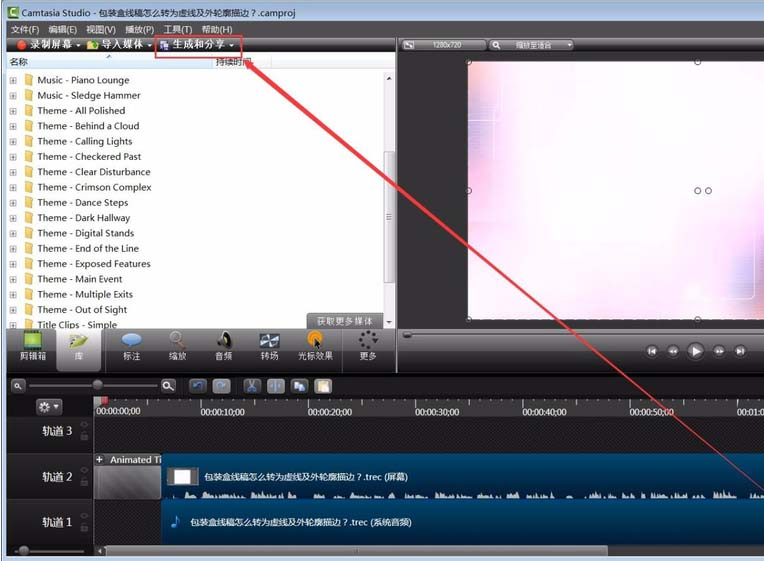
2、点击“倒三角”的筛选项;
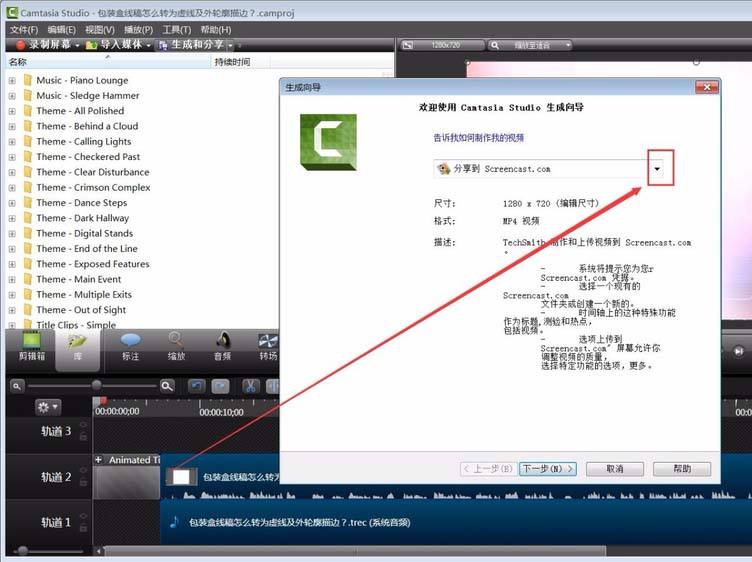
3、选择“自定义生成设置”;
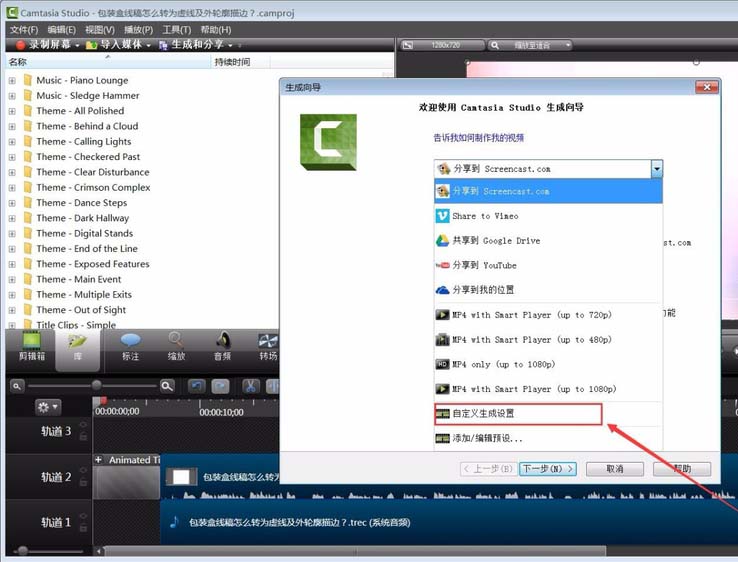
4、点击“下一步”;
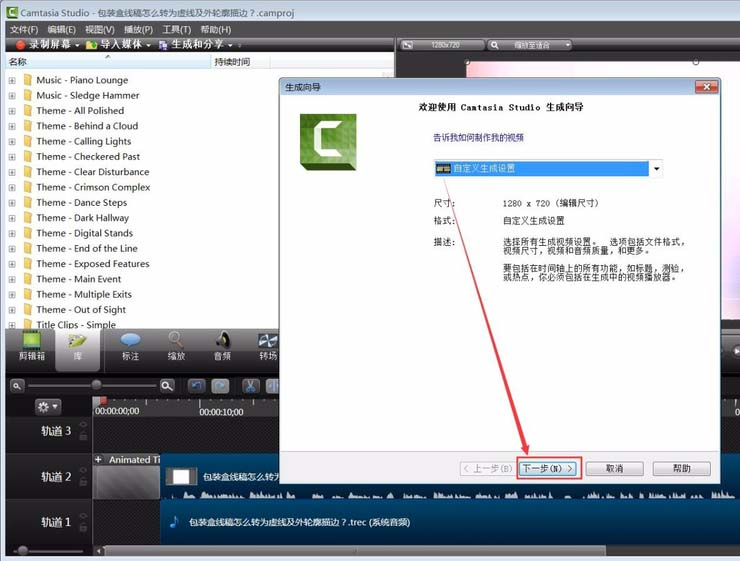
5、选择“MP3-仅音频”;
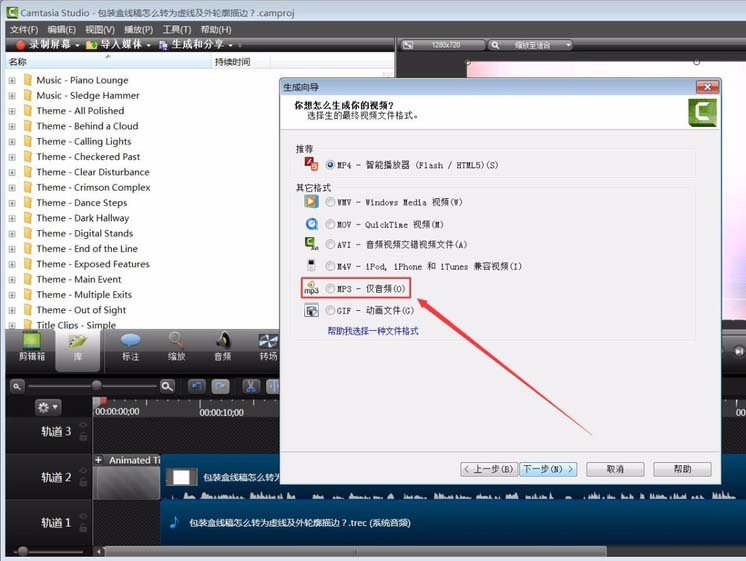
6、点击“下一步”;
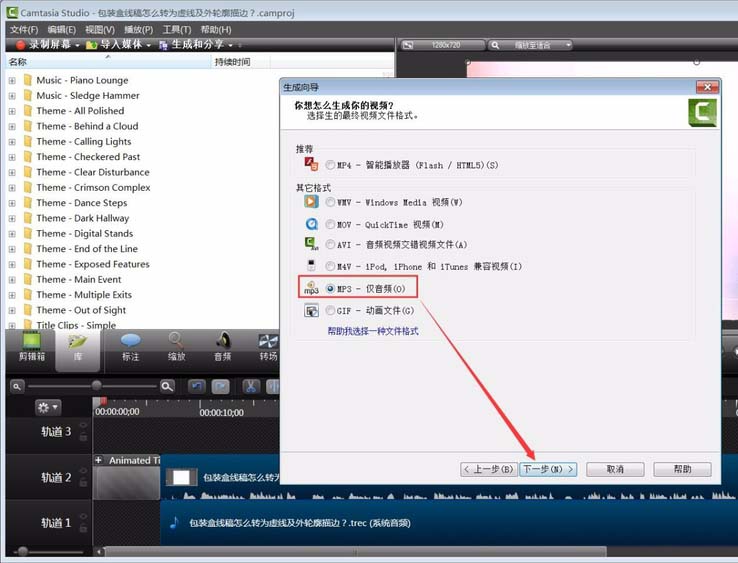
7、点击“倒三角”的筛选项;
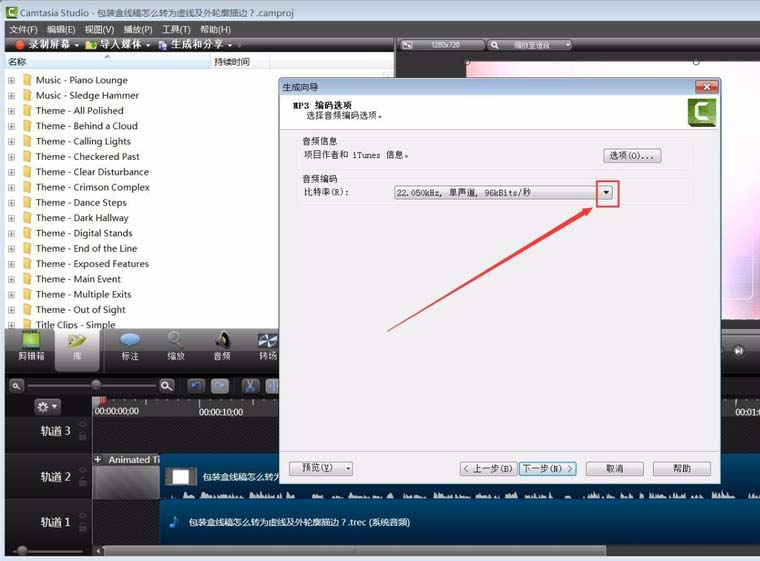
8、软件默认【22.050kHz,单声道,96kBits/秒】你可以选择立体声道比特率;
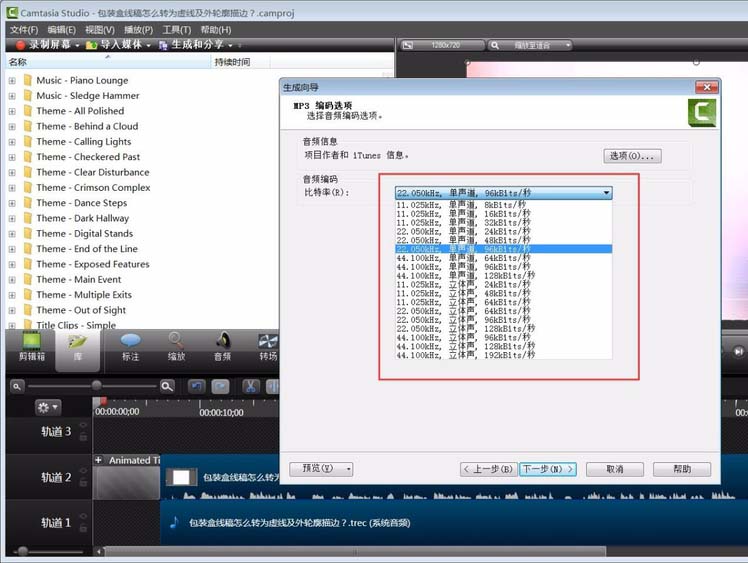
9、点击“下一步”;
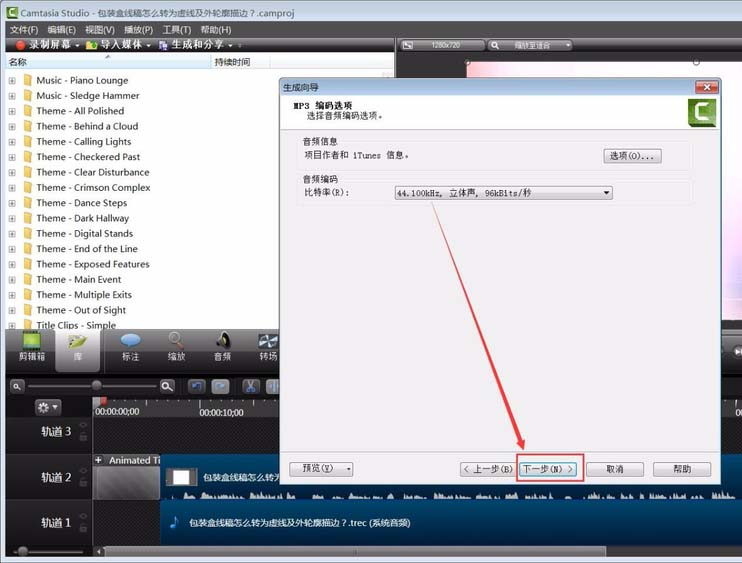
10、将图中的三个选项去掉或者可以不用管直接点击“完成”按钮;
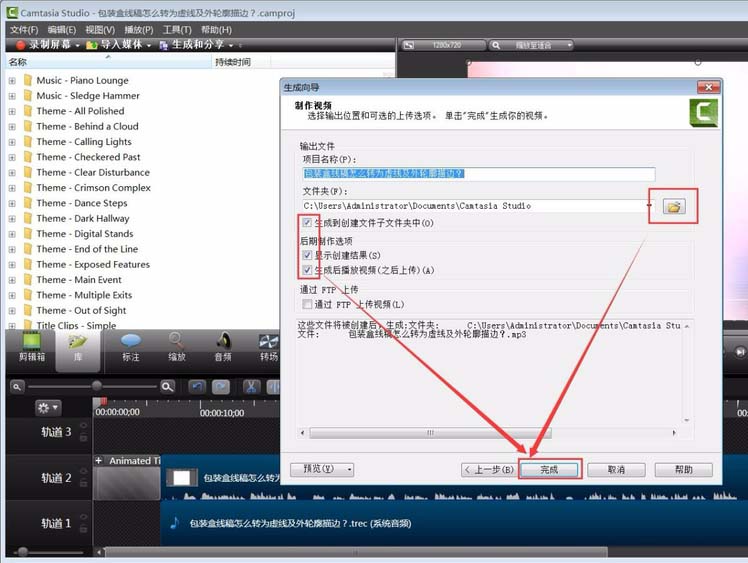
11、稍等MP3正在渲染中

各位小伙伴们,看完上面的精彩内容,都清楚CamtasiaStudio 8将音频生成mp3的详细操作了吧!




